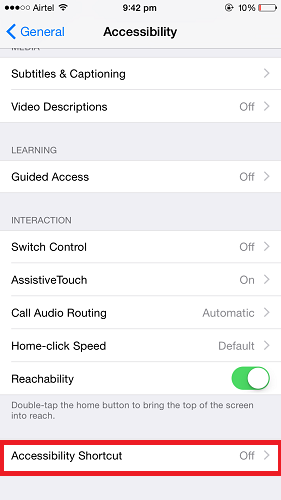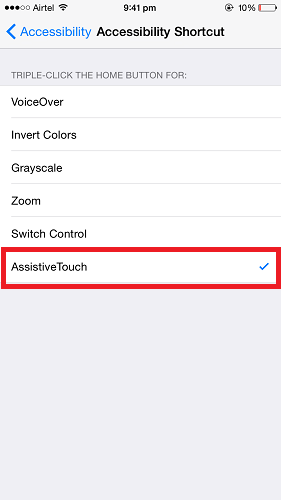Как включить/выключить AssistiveTouch на iPhone в 2022 году
iPhone хорошо известен своим дизайном и внешним видом, который легко превосходит другие смартфоны. В дополнение к внешности прекрасный набор функций, которые включены в iPhone. Эти функции поставляются с большим интеллектом, который помогает пользователям выполнять различные задачи удобно и быстрее. Одной из уникальных функций iPhone является AssistiveTouch, которая позволяет вам иметь значок на экране и действует как кнопка «Домой». Этот пост в AMediaClub расскажет вам, как мгновенно включить/выключить AssistiveTouch на iPhone.
И если у вас есть телефон Android, проверьте эти вспомогательные сенсорные приложения это может принести тот же опыт на Android.
Рекомендуемые : Как использовать быстрые клавиши для наушников iPhone : 7 лучших советов
Contents [show]
Включить/выключить Assistive Touch на iPhone
Чтобы включить AssistiveTouch, выполните следующие действия:
- Перейдите в настройки
- В настройках выберите Общие
- Нажать на Универсальный доступ В основном
- В разделе Специальные возможности выберите AssistiveTouch
- Здесь вы можете переключить AssistiveTouch на ON
Точно так же вы также можете отключить AssistiveTouch.
Однако AssistiveTouch весьма полезен, Кнопка AssistiveTouch на экране iPhone не позволяет вам видеть содержимое за ней. В этом случае вы можете просто переместить его и разместить в другом месте. Но делать это снова и снова может раздражать. Еще одна вещь, которую вы можете сделать, это выключить AssistiveTouch, но заходить в настройки и выключать его — это длительный процесс, учитывая, что пользователь отключает функцию только на определенное время и снова включает ее.
Итак, используйте метод, указанный ниже, и включите / выключите AssistiveTouch на ходу.
Мгновенное включение/выключение AssistiveTouch в iPhone
- Перейти к Настройки
- В настройках выберите Общие
- Нажать на Универсальный доступ В основном
- Выберите Доступность Ярлык
- Выберите AssistiveTouch под ярлыком специальных возможностей
Включение этого ярлыка позволит вам включить или выключить AssistiveTouch с помощью Тройной щелчок что собой представляет Главная кнопка. Таким образом, вы можете быстро включать и выключать AssistiveTouch, не переходя к настройкам и другим параметрам.
Рекомендуемые : Как поставить таймер на повтор на iPhone
Если у вас есть Функция управляемого доступа включен, то вы получите возможность выбрать AssistiveTouch и Guided Access при тройном нажатии кнопки «Домой». Гид-доступ по умолчанию активируется тройным нажатием кнопки «Домой». Однако на главном экране тройное нажатие кнопки «Домой» будет автоматически работать для AssitiveTouch, не предоставляя вам никаких параметров, если только у вас не выбрано больше функций для ярлыка специальных возможностей, как Управляемый доступ не применимо к домашнему экрану.
Зачем использовать AssitiveTouch?
AssistiveTouch позволяет уменьшить давление на кнопку «Домой» вашего iPhone. Поскольку кнопка «Домой» используется часто, нажатие кнопки «Домой» может сделать ее нечувствительной в течение определенного периода времени. Таким образом, AssistiveTouch — хорошее решение для обеспечения безопасности кнопки «Домой». Помимо кнопки «Домой», вы также можете выполнять другие операции с помощью AssistiveTouch, такие как запуск Siri, вызов Центра уведомлений, Центра управления и т. д.
Краткая сводка новостей
Надеюсь, эта функция поможет вам мгновенно включать и выключать AssistiveTouch. Дайте нам знать, что вы думаете об этой функции и насколько она полезна для вас.
последние статьи